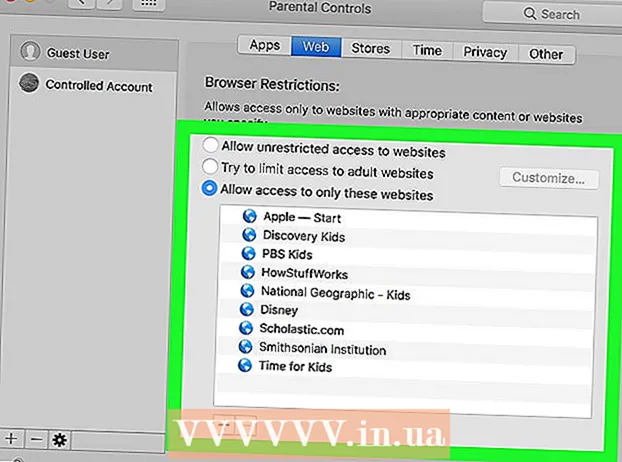Përmbajtje
- Hapa
- Metoda 1 nga 6: 7-Zip (Windows)
- Metoda 2 nga 6: WinRAR (Windows)
- Metoda 3 nga 6: Arkivi Utility (Mac)
- Metoda 4 nga 6: Si të kompresoni skedarë video të mëdhenj
- Metoda 5 nga 6: Si të kompresoni imazhe të mëdha
- Metoda 6 nga 6: Si të kompresoni skedarë audio të mëdhenj
Si rregull, në sistemet operative moderne, kompresimi i skedarëve është mjaft i thjeshtë, por gjërat bëhen më të ndërlikuara nëse skedarët janë shumë të mëdhenj, sepse nuk do të jeni në gjendje të përdorni arkivuesit e sistemit. Por ka programe me të cilat mund të kompresoni skedarë të çdo madhësie; nëse këto programe janë konfiguruar siç duhet, madhësia e skedarit mund të zvogëlohet ndjeshëm. Nëse do të ngjeshni një skedar mediatik, thjesht shndërroni atë në një format tjetër që do të ngjeshë skedarin pa humbje të konsiderueshme të cilësisë së tij. Në këtë artikull, ne do t'ju tregojmë se si të kompresoni skedarë të mëdhenj.
Hapa
Metoda 1 nga 6: 7-Zip (Windows)
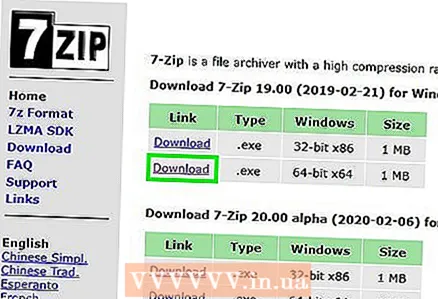 1 Instaloni arkivuesin 7-Zip. Ky arkivues falas mund të kompresojë skedarë dhe dosje shumë të mëdha. Për të instaluar 7-Zip:
1 Instaloni arkivuesin 7-Zip. Ky arkivues falas mund të kompresojë skedarë dhe dosje shumë të mëdha. Për të instaluar 7-Zip: - Shkoni te https://www.7-zip.org/download.html në shfletuesin tuaj të internetit.
- Klikoni Shkarkoni pranë versionit më të fundit të 7-Zip.
- Hapni skedarin EXE të shkarkuar; do ta gjeni në fund të shfletuesit tuaj në internet ose në dosjen tuaj të Shkarkimeve.
- Kliko Instalo.

Luigi Oppido
Tekniku kompjuterik Luigi Oppido është pronar dhe teknik i Pleasure Point Computers, një kompani riparimi kompjuterësh në Santa Cruz, California. Ka mbi 25 vjet përvojë në riparimin e kompjuterit, azhurnimin, rikuperimin e të dhënave dhe heqjen e viruseve. Ai gjithashtu ka transmetuar Show Computer Computer për më shumë se dy vjet! në KSCO në Kaliforninë Qendrore. Luigi Oppido
Luigi Oppido
Teknik kompjuteriKompresoni skedarët nëse doni të zvogëloni madhësinë e tyre ose të merrni një skedar. Për shembull, nëse madhësia e skedarit që dëshironi të dërgoni me email është 12 MB, por nuk mund të bashkëngjitni jo më shumë se 10 MB në një email, ngjeshni skedarin në 7 MB - marrësi i arkivit do ta shpaketojë atë dhe do të ketë qasje te skedari origjinal.
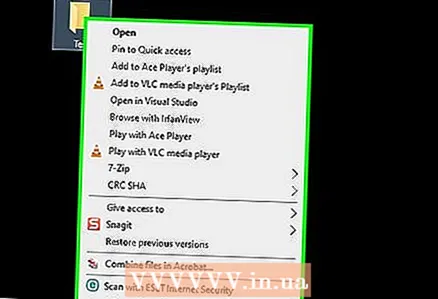 2 Klikoni me të djathtën në skedarin (ose dosjen) që dëshironi të kompresoni. Do të hapet një menu konteksti.
2 Klikoni me të djathtën në skedarin (ose dosjen) që dëshironi të kompresoni. Do të hapet një menu konteksti. - Pothuajse çdo skedar mund të kompresohet, por disa skedarë nuk janë të ngjeshur shumë.
 3 Klikoni mbi 7-Zip. Ky opsion është në menunë e kontekstit; do të jetë i disponueshëm vetëm nëse 7-Zip është i instaluar në kompjuterin tuaj.
3 Klikoni mbi 7-Zip. Ky opsion është në menunë e kontekstit; do të jetë i disponueshëm vetëm nëse 7-Zip është i instaluar në kompjuterin tuaj.  4 Klikoni mbi Shto në arkiv. Do të hapet dritarja "Shto në arkiv".
4 Klikoni mbi Shto në arkiv. Do të hapet dritarja "Shto në arkiv".  5 Ju lutem zgjidhni Ultra në menunë Niveli i Kompresimit. Kjo do të zgjedhë nivelin më të lartë të kompresimit.
5 Ju lutem zgjidhni Ultra në menunë Niveli i Kompresimit. Kjo do të zgjedhë nivelin më të lartë të kompresimit.  6 Në menunë Size Size, zgjidhni një vlerë që është 10 herë më pak se sasia e kujtesës së instaluar. Sa më i madh të jetë fjalori, aq më i mirë është kompresimi, por madhësia e kujtesës duhet të jetë 10 herë fjalori. Për shembull, nëse sasia e RAM -it është 8 GB, zgjidhni një numër afër 800 MB për madhësinë e fjalorit.
6 Në menunë Size Size, zgjidhni një vlerë që është 10 herë më pak se sasia e kujtesës së instaluar. Sa më i madh të jetë fjalori, aq më i mirë është kompresimi, por madhësia e kujtesës duhet të jetë 10 herë fjalori. Për shembull, nëse sasia e RAM -it është 8 GB, zgjidhni një numër afër 800 MB për madhësinë e fjalorit. - Nëse kompjuteri ka një sasi shumë të madhe RAM, nuk do të funksionojë për të shpaketuar arkivin në kompjuterë më pak të fuqishëm. Prandaj, në këtë rast, zgjidhni një madhësi më të vogël fjalori.
 7 Ju lutem zgjidhni I vazhdueshëm në menunë Block Size. Në këtë rast, skedari do të kompresohet si një bllok i të dhënave, i cili do të përmirësojë raportin e kompresimit.
7 Ju lutem zgjidhni I vazhdueshëm në menunë Block Size. Në këtë rast, skedari do të kompresohet si një bllok i të dhënave, i cili do të përmirësojë raportin e kompresimit. 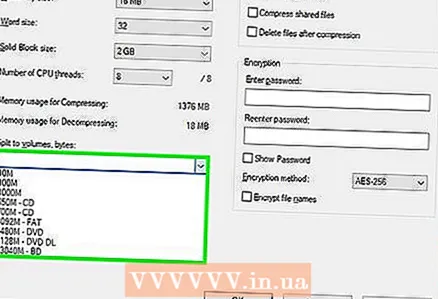 8 Zgjidhni opsionin për të ndarë arkivin në disa skedarë të vegjël (nëse është e nevojshme). Nëse skedari është shumë i madh, ndani arkivin në skedarë më të vegjël. Për shembull, nëse dosja është 12 GB, ndani arkivin në tre skedarë më të vegjël për t'i djegur ato në tre DVD. Për ta bërë këtë, hapni menunë "Ndani në vëllime sipas madhësisë" dhe zgjidhni madhësinë e skedarit në të cilin arkivi do të ndahet.
8 Zgjidhni opsionin për të ndarë arkivin në disa skedarë të vegjël (nëse është e nevojshme). Nëse skedari është shumë i madh, ndani arkivin në skedarë më të vegjël. Për shembull, nëse dosja është 12 GB, ndani arkivin në tre skedarë më të vegjël për t'i djegur ato në tre DVD. Për ta bërë këtë, hapni menunë "Ndani në vëllime sipas madhësisë" dhe zgjidhni madhësinë e skedarit në të cilin arkivi do të ndahet. - Për të shpaketuar arkivin, ju duhen të gjithë skedarët në të cilët është ndarë. Prandaj, mos fshini ose humbni asnjë nga këto skedarë.
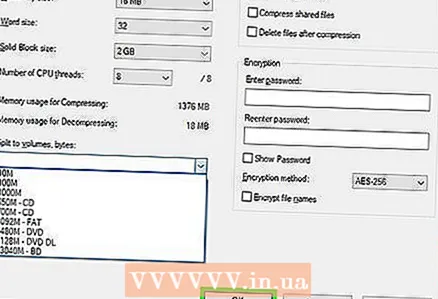 9 Klikoni mbi Ne rregull. Shtë në fund të dritares. Skedari do të kompresohet me parametrat që keni vendosur.
9 Klikoni mbi Ne rregull. Shtë në fund të dritares. Skedari do të kompresohet me parametrat që keni vendosur.
Metoda 2 nga 6: WinRAR (Windows)
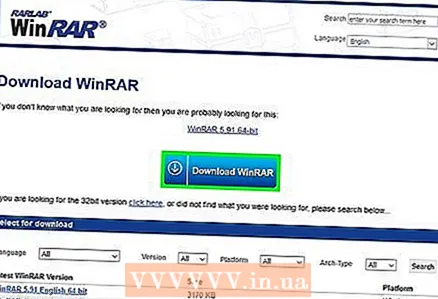 1 Instaloni arkivuesin WinRAR. Për këtë:
1 Instaloni arkivuesin WinRAR. Për këtë: - Shkoni te https://www.win-rar.com/download.html në një shfletues uebi.
- Klikoni Shkarkoni WinRAR.
- Hapni skedarin EXE të shkarkuar.
- Kliko Instalo.
- Klikoni në "OK".
- Kliko Finish.
 2 Klikoni me të djathtën në skedarin (ose dosjen) që dëshironi të kompresoni. Do të hapet një menu konteksti.
2 Klikoni me të djathtën në skedarin (ose dosjen) që dëshironi të kompresoni. Do të hapet një menu konteksti. - Pothuajse çdo skedar mund të kompresohet, por disa skedarë nuk janë të ngjeshur shumë.
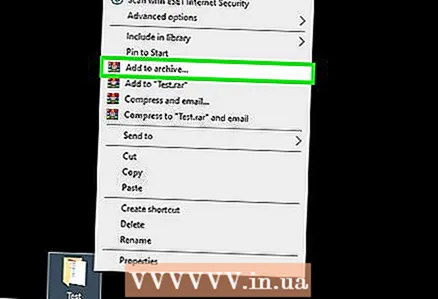 3 Klikoni mbi Shto në arkiv pranë ikonës WinRAR. Ky opsion është në menunë e kontekstit. Ikona WinRAR duket si një pirg librash.
3 Klikoni mbi Shto në arkiv pranë ikonës WinRAR. Ky opsion është në menunë e kontekstit. Ikona WinRAR duket si një pirg librash.  4 Ju lutem zgjidhni Maksimale në menunë Metoda e Kompresimit. Kjo do të sigurojë raportin më të lartë të ngjeshjes.
4 Ju lutem zgjidhni Maksimale në menunë Metoda e Kompresimit. Kjo do të sigurojë raportin më të lartë të ngjeshjes. 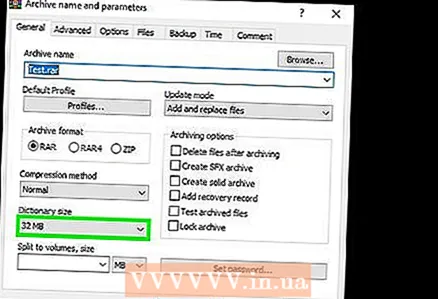 5 Në menunë Size Size, zgjidhni një vlerë që është 10 herë më pak se sasia e kujtesës së instaluar. Sa më i madh të jetë fjalori, aq më i mirë është kompresimi, por madhësia e kujtesës duhet të jetë 10 herë fjalori. Për shembull, nëse sasia e RAM -it është 8 GB, zgjidhni një numër afër 800 MB për madhësinë e fjalorit.
5 Në menunë Size Size, zgjidhni një vlerë që është 10 herë më pak se sasia e kujtesës së instaluar. Sa më i madh të jetë fjalori, aq më i mirë është kompresimi, por madhësia e kujtesës duhet të jetë 10 herë fjalori. Për shembull, nëse sasia e RAM -it është 8 GB, zgjidhni një numër afër 800 MB për madhësinë e fjalorit. - Nëse kompjuteri ka një sasi shumë të madhe RAM, nuk do të funksionojë për të shpaketuar arkivin në kompjuterë më pak të fuqishëm. Prandaj, në këtë rast, zgjidhni një madhësi më të vogël fjalori.
 6 Zgjidhni opsionin për të ndarë arkivin në disa skedarë të vegjël (nëse është e nevojshme). Nëse skedari është shumë i madh, ndani arkivin në skedarë më të vegjël. Për shembull, nëse dosja është 12 GB, ndani arkivin në tre skedarë më të vegjël për t'i djegur ato në tre DVD. Për ta bërë këtë, hapni menunë "Ndani në vëllime sipas madhësisë" dhe zgjidhni madhësinë e skedarit në të cilin arkivi do të ndahet.
6 Zgjidhni opsionin për të ndarë arkivin në disa skedarë të vegjël (nëse është e nevojshme). Nëse skedari është shumë i madh, ndani arkivin në skedarë më të vegjël. Për shembull, nëse dosja është 12 GB, ndani arkivin në tre skedarë më të vegjël për t'i djegur ato në tre DVD. Për ta bërë këtë, hapni menunë "Ndani në vëllime sipas madhësisë" dhe zgjidhni madhësinë e skedarit në të cilin arkivi do të ndahet. - Për të shpaketuar arkivin, ju duhen të gjithë skedarët në të cilët është ndarë. Prandaj, mos fshini ose humbni asnjë nga këto skedarë.
 7 Klikoni mbi Ne rregull. Shtë në fund të dritares. Skedari do të kompresohet me parametrat që keni vendosur.
7 Klikoni mbi Ne rregull. Shtë në fund të dritares. Skedari do të kompresohet me parametrat që keni vendosur.
Metoda 3 nga 6: Arkivi Utility (Mac)
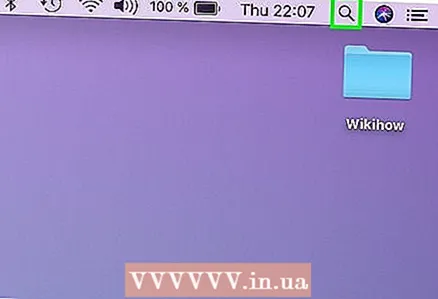 1 Klikoni në ikonën e xhamit zmadhues
1 Klikoni në ikonën e xhamit zmadhues  . Do ta gjeni në këndin e sipërm të djathtë të desktopit tuaj. Hapet shiriti i kërkimit Spotlight.
. Do ta gjeni në këndin e sipërm të djathtë të desktopit tuaj. Hapet shiriti i kërkimit Spotlight. 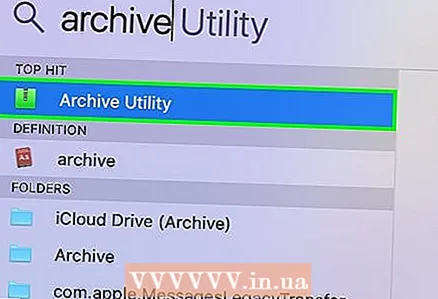 2 Hyni Arkivi Utility.app në shiritin e kërkimit dhe klikoni Kthimi. Shërbimi i arkivimit fillon. Shtë një arkivues sistemi i ndërtuar në macOS. Nuk ka aq shumë opsione sa arkivat e Windows, por mund të kompresojë skedarë të mëdhenj.
2 Hyni Arkivi Utility.app në shiritin e kërkimit dhe klikoni Kthimi. Shërbimi i arkivimit fillon. Shtë një arkivues sistemi i ndërtuar në macOS. Nuk ka aq shumë opsione sa arkivat e Windows, por mund të kompresojë skedarë të mëdhenj.  3 Klikoni mbi Skedar. Shtë në shiritin e menusë në krye të ekranit.
3 Klikoni mbi Skedar. Shtë në shiritin e menusë në krye të ekranit. 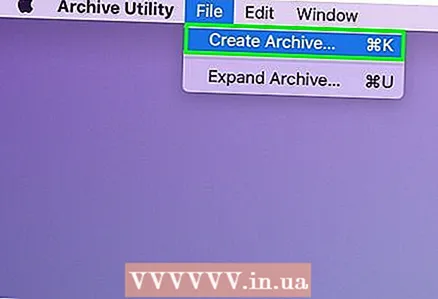 4 Klikoni mbi Krijo arkiv. Ky është opsioni i parë në menunë File.
4 Klikoni mbi Krijo arkiv. Ky është opsioni i parë në menunë File. 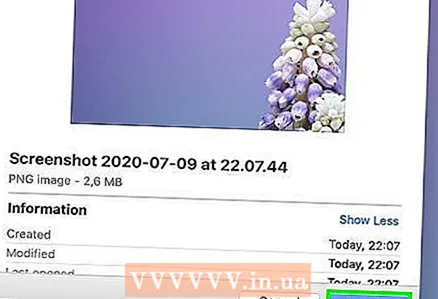 5 Zgjidhni një skedar (ose dosje) dhe klikoni Arkivi. Skedari do të kompresohet në formatin GZIP (.cpgz). Ky format siguron një raport kompresimi më të lartë se formati standard ZIP, por nuk do të jeni në gjendje të shpaketoni një arkiv të tillë në Windows.
5 Zgjidhni një skedar (ose dosje) dhe klikoni Arkivi. Skedari do të kompresohet në formatin GZIP (.cpgz). Ky format siguron një raport kompresimi më të lartë se formati standard ZIP, por nuk do të jeni në gjendje të shpaketoni një arkiv të tillë në Windows. - Për të krijuar një skedar ZIP standard, klikoni me të djathtën në skedarin në Finder dhe zgjidhni Compress nga menyja.
Metoda 4 nga 6: Si të kompresoni skedarë video të mëdhenj
 1 Instaloni redaktorin falas të videos Avidemux. Mund të përdoret për të kompresuar dhe konvertuar skedarët video në Windows, macOS dhe Linux. Për të instaluar Avidemux:
1 Instaloni redaktorin falas të videos Avidemux. Mund të përdoret për të kompresuar dhe konvertuar skedarët video në Windows, macOS dhe Linux. Për të instaluar Avidemux: - Shkoni te http://fixounet.free.fr/avidemux/download.html në një shfletues uebi.
- Klikoni "FOSSHUB" pranë sistemit operativ të dëshiruar.
- Klikoni në lidhjen e skedarit për sistemin operativ të kërkuar.
- Hapni skedarin e shkarkuar; do ta gjeni në fund të shfletuesit tuaj në internet ose në dosjen tuaj të Shkarkimeve.
- Ndiqni udhëzimet në ekran për të instaluar redaktuesin e videos.
 2 Filloni Avidemux. Klikoni në ikonën në formën e një goditjeje numërimi; është në menunë Start (Windows) ose në dosjen Applications (Mac).
2 Filloni Avidemux. Klikoni në ikonën në formën e një goditjeje numërimi; është në menunë Start (Windows) ose në dosjen Applications (Mac). - Videot janë pjesë të mëdha të të dhënave që nuk kompresohen mirë kur arkivohen siç përshkruhet në seksionet e mëparshme. Prandaj, videoja duhet të transkodohet duke përdorur Avidemux, e cila do të zvogëlojë madhësinë e skedarit në kurriz të humbjes së cilësisë.
- Në mënyrë tipike, filmat që mund të shkarkohen në internet janë tashmë të ngjeshur. Nëse e ngjesh një skedar të tillë përsëri, humbja e cilësisë do të jetë e madhe, ose madhësia e arkivit nuk do të ndryshojë shumë nga madhësia e skedarit origjinal.
- Ju nuk mund të dekompresoni një skedar video të ngjeshur. Prandaj, duhet të ruani veçmas arkivin dhe skedarin origjinal në mënyrë që të mos e humbni atë.
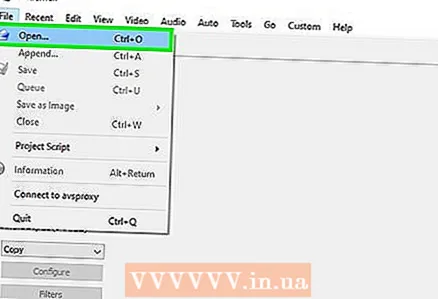 3 Hapni skedarin video në Avidemux. Për ta bërë këtë, ndiqni këto hapa (mbani mend se ky proces mund të zgjasë disa minuta):
3 Hapni skedarin video në Avidemux. Për ta bërë këtë, ndiqni këto hapa (mbani mend se ky proces mund të zgjasë disa minuta): - Klikoni "File".
- Klikoni "Hap".
- Zgjidhni një skedar video në kompjuterin tuaj dhe klikoni Hap.
 4 Ju lutem zgjidhni Mpeg4 AVC (x264) në menunë Output Video. Ky është formati më i zakonshëm i videos.
4 Ju lutem zgjidhni Mpeg4 AVC (x264) në menunë Output Video. Ky është formati më i zakonshëm i videos. 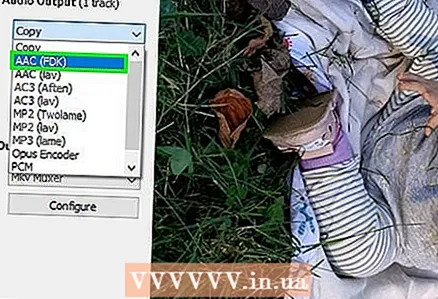 5 Ju lutem zgjidhni AAC FDK në menunë Output Audio. Kjo do të kompresojë pjesën audio të videos për të zvogëluar madhësinë e skedarit.
5 Ju lutem zgjidhni AAC FDK në menunë Output Audio. Kjo do të kompresojë pjesën audio të videos për të zvogëluar madhësinë e skedarit.  6 Ju lutem zgjidhni Përzierës MP4 në menunë Format Output. Kjo do të luajë skedarin video në shumicën e pajisjeve.
6 Ju lutem zgjidhni Përzierës MP4 në menunë Format Output. Kjo do të luajë skedarin video në shumicën e pajisjeve. 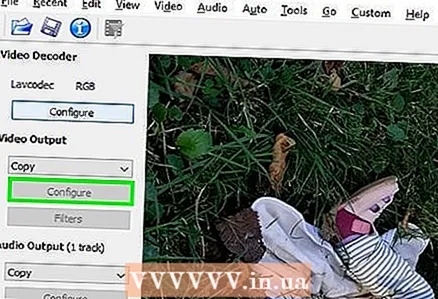 7 Klikoni mbi Konfiguro (Opsionet) në seksionin "Dalja e videos". Ky është opsioni i parë i seksionit të specifikuar.
7 Klikoni mbi Konfiguro (Opsionet) në seksionin "Dalja e videos". Ky është opsioni i parë i seksionit të specifikuar.  8 Ju lutem zgjidhni Madhësia e videos (me dy kalime) (Madhësia e videos, dy kalime) në meny. Undershtë nën seksionin e Kontrollit të Shkallës.
8 Ju lutem zgjidhni Madhësia e videos (me dy kalime) (Madhësia e videos, dy kalime) në meny. Undershtë nën seksionin e Kontrollit të Shkallës.  9 Vendosni madhësinë e skedarit video përfundimtar. Avidemux do të ndryshojë cilësimet e tij në mënyrë që madhësia e skedarit përfundimtar të jetë sa më afër madhësisë së specifikuar (madhësia e skedarit përfundimtar do të jetë pak më e madhe ose më e vogël se madhësia e specifikuar).
9 Vendosni madhësinë e skedarit video përfundimtar. Avidemux do të ndryshojë cilësimet e tij në mënyrë që madhësia e skedarit përfundimtar të jetë sa më afër madhësisë së specifikuar (madhësia e skedarit përfundimtar do të jetë pak më e madhe ose më e vogël se madhësia e specifikuar). - Mbani në mend se nëse madhësia që zgjidhni është shumë më e vogël se madhësia origjinale e skedarit, humbja në cilësi do të jetë e rëndë.
 10 Klikoni "Ruaj videon". Ky opsion tregohet nga një ikonë e diskut në këndin e sipërm të majtë. Tani futni emrin e skedarit; fillon procesi i konvertimit dhe kompresimit. Procesi do të marrë pak kohë, në varësi të madhësisë së skedarit origjinal të videos dhe cilësimeve të cilësisë.
10 Klikoni "Ruaj videon". Ky opsion tregohet nga një ikonë e diskut në këndin e sipërm të majtë. Tani futni emrin e skedarit; fillon procesi i konvertimit dhe kompresimit. Procesi do të marrë pak kohë, në varësi të madhësisë së skedarit origjinal të videos dhe cilësimeve të cilësisë.
Metoda 5 nga 6: Si të kompresoni imazhe të mëdha
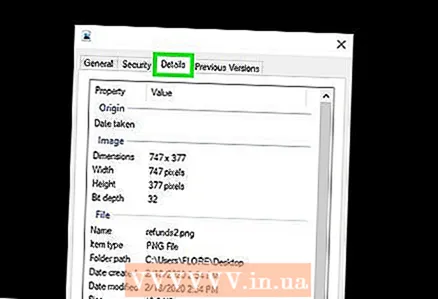 1 Mos harroni atë që mund të shtrydhet. Shumica e fotografive që mund të shkarkohen në internet tashmë janë ngjeshur. JPG, GIF dhe PNG janë formate të ngjeshura, që do të thotë se ngjeshja e mëtejshme do të rezultojë në humbje të rëndë të cilësisë. Prandaj, ne rekomandojmë ngjeshjen e imazheve të marra nga një aparat fotografik dixhital ose format BMP.
1 Mos harroni atë që mund të shtrydhet. Shumica e fotografive që mund të shkarkohen në internet tashmë janë ngjeshur. JPG, GIF dhe PNG janë formate të ngjeshura, që do të thotë se ngjeshja e mëtejshme do të rezultojë në humbje të rëndë të cilësisë. Prandaj, ne rekomandojmë ngjeshjen e imazheve të marra nga një aparat fotografik dixhital ose format BMP. - Ju nuk mund të dekompresoni një imazh të ngjeshur. Prandaj, duhet të ruani veçmas arkivin dhe imazhin origjinal në mënyrë që të mos e humbni atë.
 2 Mbani mend ndryshimin midis ngjeshjes pa humbje dhe humbjes. Kompresimi pa humbje nënkupton ngjeshjen kur cilësia e skedarit përfundimtar nuk ndryshon nga cilësia e origjinalit; Në mënyrë tipike, ky kompresim zbatohet për vizatimet, diagramet dhe imazhet mjekësore. Kompresimi me humbje ka për qëllim situatat kur degradimi nuk është kritik dhe më së shpeshti aplikohet në fotografi.
2 Mbani mend ndryshimin midis ngjeshjes pa humbje dhe humbjes. Kompresimi pa humbje nënkupton ngjeshjen kur cilësia e skedarit përfundimtar nuk ndryshon nga cilësia e origjinalit; Në mënyrë tipike, ky kompresim zbatohet për vizatimet, diagramet dhe imazhet mjekësore. Kompresimi me humbje ka për qëllim situatat kur degradimi nuk është kritik dhe më së shpeshti aplikohet në fotografi. - GIF, TIFF dhe PNG janë formate pa humbje.
- JPG është formati më i zakonshëm me humbje.
 3 Filloni redaktorin grafik që po përdorni. Në pothuajse çdo redaktues grafik, mund të ngjeshni një imazh duke e ruajtur në një format të ndryshëm. Kur zgjidhni formatin përfundimtar, mund të specifikoni shkallën e kompresimit.
3 Filloni redaktorin grafik që po përdorni. Në pothuajse çdo redaktues grafik, mund të ngjeshni një imazh duke e ruajtur në një format të ndryshëm. Kur zgjidhni formatin përfundimtar, mund të specifikoni shkallën e kompresimit. - Në Photoshop, GIMP dhe madje edhe Paint, fotografia mund të ruhet në një format të ngjeshur. Pothuajse çdo redaktues grafik është i përshtatshëm për këtë, vetëm disa prej tyre kanë më shumë funksione.
- Photoshop është redaktuesi grafik më i popullarizuar; nëse doni të përdorni homologun e tij falas, instaloni GIMP, i cili ka shumë veçori të ngjashme me Photoshop.
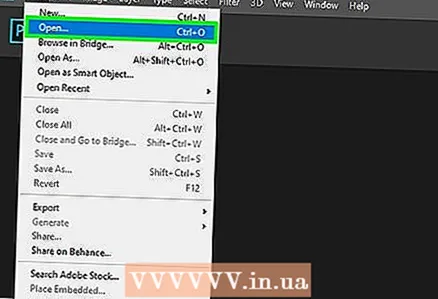 4 Hapni imazhin në një redaktues grafik. Ky proces është praktikisht i njëjtë në programe të ndryshme. Për të hapur një imazh në redaktues:
4 Hapni imazhin në një redaktues grafik. Ky proces është praktikisht i njëjtë në programe të ndryshme. Për të hapur një imazh në redaktues: - Klikoni "File" në shiritin e menusë.
- Kliko Hap.
- Zgjidhni një imazh.
- Kliko Hap.
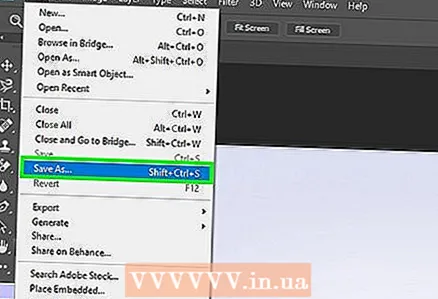 5 Hapni menunë Eksport. Bëni këtë për të ruajtur imazhin origjinal në një format tjetër. Për të hapur këtë meny:
5 Hapni menunë Eksport. Bëni këtë për të ruajtur imazhin origjinal në një format tjetër. Për të hapur këtë meny: - Klikoni "File".
- Klikoni Save As (Photoshop, Paint) ose Export To (GIMP).
 6 Zgjidhni formatin që dëshironi. Në Paint, thjesht zgjidhni formatin që dëshironi. Në Photoshop, zgjidhni një format nga menyja Format. Në GIMP, hapni menunë Save as type dhe zgjidhni një format. Zgjidhni formatin sipas llojit të skedarit burimor.
6 Zgjidhni formatin që dëshironi. Në Paint, thjesht zgjidhni formatin që dëshironi. Në Photoshop, zgjidhni një format nga menyja Format. Në GIMP, hapni menunë Save as type dhe zgjidhni një format. Zgjidhni formatin sipas llojit të skedarit burimor. - Nëse jeni duke ngjeshur një fotografi, zgjidhni formatin JPG.
- Nëse jeni duke ngjeshur një imazh me deri në 256 ngjyra, zgjidhni GIF.
- Nëse jeni duke ngjeshur një pamje të ekranit, vizatim, libër komik ose fotografi të ngjashme, zgjidhni formatin PNG.
- Nëse jeni duke ngjeshur një imazh me shtresa të shumta që dëshironi të mbani, zgjidhni formatin TIFF (vini re se ky format nuk do të thotë gjithmonë ngjeshje).
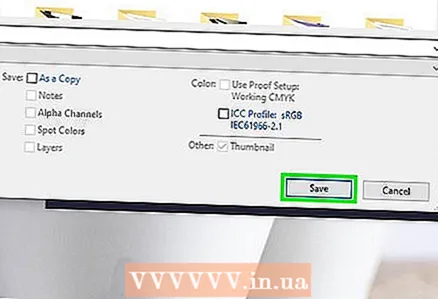 7 Klikoni mbi Ruaj (Photoshop) ose Eksporto (GIMP). Imazhi origjinal do të ruhet në formatin e specifikuar.
7 Klikoni mbi Ruaj (Photoshop) ose Eksporto (GIMP). Imazhi origjinal do të ruhet në formatin e specifikuar. 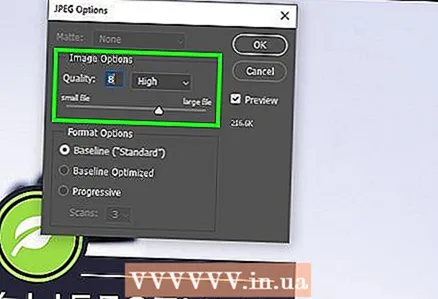 8 Specifikoni parametrat e cilësisë (nëse është e mundur) dhe klikoni Ne rregull. Kur klikoni Eksporto ose Ruaj, disa redaktues do të hapin opsionet e cilësisë dhe ngjeshjes. Zakonisht mund të zgjidhni cilësinë dhe raportin e ngjeshjes duke përdorur rrëshqitësin.
8 Specifikoni parametrat e cilësisë (nëse është e mundur) dhe klikoni Ne rregull. Kur klikoni Eksporto ose Ruaj, disa redaktues do të hapin opsionet e cilësisë dhe ngjeshjes. Zakonisht mund të zgjidhni cilësinë dhe raportin e ngjeshjes duke përdorur rrëshqitësin. - Rritja e raportit të ngjeshjes do të rezultojë në një skedar shumë më të vogël, por cilësia do të ulet ndjeshëm, të tilla si artifakte ose njollë. Pra, eksperimentoni me cilësimet për të gjetur një ekuilibër të mirë midis cilësisë dhe madhësisë së skedarit.
Metoda 6 nga 6: Si të kompresoni skedarë audio të mëdhenj
 1 Mos harroni atë që mund të shtrydhet. Shumica e skedarëve audio, të tilla si formatet MP3 dhe AAC, janë tashmë të ngjeshur. Kompresimi i mëtejshëm i skedarëve të tillë do të rezultojë në një rënie të konsiderueshme të cilësisë së zërit.Prandaj, ne rekomandojmë kompresimin e skedarëve audio në formate të pakompresuara si WAV ose AIFF.
1 Mos harroni atë që mund të shtrydhet. Shumica e skedarëve audio, të tilla si formatet MP3 dhe AAC, janë tashmë të ngjeshur. Kompresimi i mëtejshëm i skedarëve të tillë do të rezultojë në një rënie të konsiderueshme të cilësisë së zërit.Prandaj, ne rekomandojmë kompresimin e skedarëve audio në formate të pakompresuara si WAV ose AIFF. 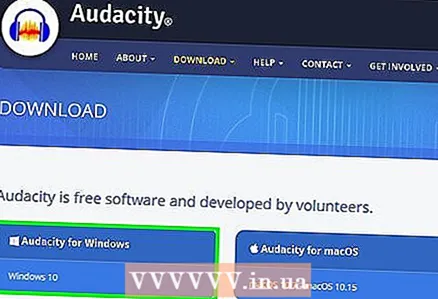 2 Instaloni redaktorin audio falas Audacity. Mbështet Windows, macOS dhe Linux. Për këtë:
2 Instaloni redaktorin audio falas Audacity. Mbështet Windows, macOS dhe Linux. Për këtë: - Shkoni te https://www.audacityteam.org/download/ në shfletuesin tuaj të internetit.
- Klikoni në lidhjen për sistemin e kërkuar operativ.
- Klikoni në lidhjen për të shkarkuar instaluesin Audacity.
- Klikoni në lidhjen e skedarit për sistemin operativ të dëshiruar në faqen e shkarkimit.
- Hapni skedarin e shkarkuar; do ta gjeni në fund të shfletuesit tuaj në internet ose në dosjen tuaj të Shkarkimeve. Tani ndiqni udhëzimet në ekran për të instaluar programin.
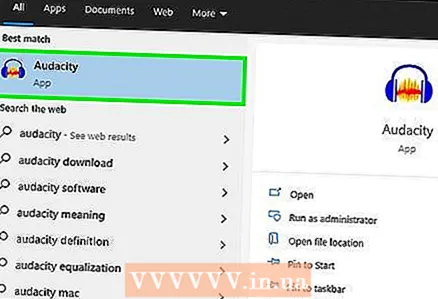 3 Filloni guximin. Klikoni mbi valën e zërit portokalli me kufje blu. Kjo ikonë gjendet në menunë Start (Windows) ose në dosjen Applications (Mac).
3 Filloni guximin. Klikoni mbi valën e zërit portokalli me kufje blu. Kjo ikonë gjendet në menunë Start (Windows) ose në dosjen Applications (Mac).  4 Hapni skedarin audio që dëshironi të kompresoni. Për këtë:
4 Hapni skedarin audio që dëshironi të kompresoni. Për këtë: - Klikoni "File".
- Kliko Hap.
- Zgjidhni një skedar audio.
- Kliko Hap.
 5 Krijoni një skedar audio monoral (opsional). Kjo është mirë për të ngjeshur fjalimin e regjistruar ose skedarë të ngjashëm audio, por jo muzikë ose skedarë audio me efekte stereo. Një skedar audio monoural mund të zvogëlojë shumë madhësinë e skedarit origjinal. Për të kthyer një skedar audio në monoural:
5 Krijoni një skedar audio monoral (opsional). Kjo është mirë për të ngjeshur fjalimin e regjistruar ose skedarë të ngjashëm audio, por jo muzikë ose skedarë audio me efekte stereo. Një skedar audio monoural mund të zvogëlojë shumë madhësinë e skedarit origjinal. Për të kthyer një skedar audio në monoural: - Klikoni ▼ pranë emrit të skedarit.
- Nga menyja, zgjidhni Split Stereo Track To Mono.
 6 Hapni dritaren Export Audio Data. Këtu mund të zgjidhni formatin e skedarit përfundimtar dhe dosjen për ta ruajtur atë.
6 Hapni dritaren Export Audio Data. Këtu mund të zgjidhni formatin e skedarit përfundimtar dhe dosjen për ta ruajtur atë. - Klikoni "File".
- Klikoni Eksport.
- Klikoni Eksporto të dhënat audio.
 7 Zgjidhni formatin e skedarit të synuar. Të gjitha formatet që janë në menunë File Type janë të ngjeshur (përveç WAV dhe AIFF). Zgjidhni formatin që i përshtatet nevojave tuaja. Formatet më të zakonshme audio të ngjeshura janë:
7 Zgjidhni formatin e skedarit të synuar. Të gjitha formatet që janë në menunë File Type janë të ngjeshur (përveç WAV dhe AIFF). Zgjidhni formatin që i përshtatet nevojave tuaja. Formatet më të zakonshme audio të ngjeshura janë: - MP3 është formati më i përdorur për muzikën pasi siguron ngjeshje të mirë pa humbje të dukshme të cilësisë. Ky format luhet nga shumica e pajisjeve.
- FLAC është një format kompresimi pa humbje. Zgjidhni këtë format nëse do të luani muzikë në sisteme të shtrenjta audio me cilësi të lartë, por mos harroni se jo të gjitha pajisjet e mbështesin atë. Gjithashtu, ky format nuk do të zvogëlojë shumë madhësinë e skedarit origjinal.
- OGG - Ngjashëm me MP3, por me cilësi më të mirë të tingullit. Ky format nuk mbështetet nga të gjitha pajisjet.
 8 Zgjidhni cilësinë e zërit. Veprimet tuaja do të varen nga formati i zgjedhur i skedarit dalës. Cilësia më e ulët do të sigurojë më shumë ngjeshje.
8 Zgjidhni cilësinë e zërit. Veprimet tuaja do të varen nga formati i zgjedhur i skedarit dalës. Cilësia më e ulët do të sigurojë më shumë ngjeshje. - MP3 - Nga menyja Cilësia, zgjidhni Standard ose Medium për një raport kompresimi të mirë me cilësi të moderuar audio, ose zgjidhni Extreme ose Excessive për audio me cilësi të lartë me pak kompresim.
- OGG / M4A (ACC) - Tërhiqeni rrëshqitësin në të majtë për të rritur raportin e ngjeshjes dhe për të ulur cilësinë e zërit. Tërhiqeni rrëshqitësin në të djathtë për të zvogëluar raportin e ngjeshjes dhe për të përmirësuar cilësinë e zërit.
- Të gjitha llojet e tjera të skedarëve - zgjidhni cilësinë e zërit dhe shkallën e kompresimit në menunë "Bitrate". Një ritëm më i ulët i bitit do të sigurojë një raport më të lartë kompresimi dhe cilësi më të ulët audio.
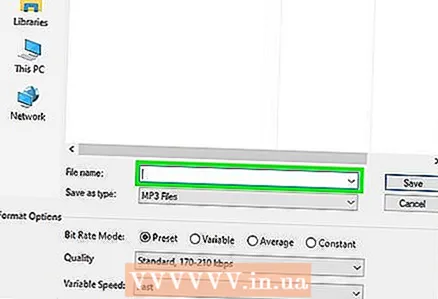 9 Ndryshoni emrin e skedarit (opsional, por i rekomanduar). Bëni këtë për të shmangur mbishkrimin e skedarit origjinal. Për ta bërë këtë, ndryshoni emrin e skedarit në rreshtin "Emri i skedarit".
9 Ndryshoni emrin e skedarit (opsional, por i rekomanduar). Bëni këtë për të shmangur mbishkrimin e skedarit origjinal. Për ta bërë këtë, ndryshoni emrin e skedarit në rreshtin "Emri i skedarit". 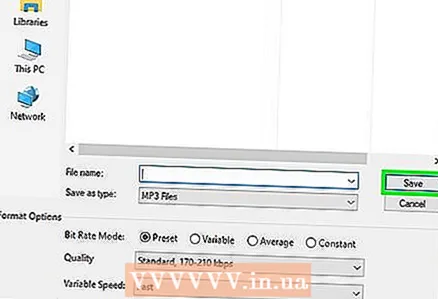 10 Klikoni mbi Ruaj > Ne rregull. Skedari audio do të ruhet në formatin e ngjeshur që keni specifikuar.
10 Klikoni mbi Ruaj > Ne rregull. Skedari audio do të ruhet në formatin e ngjeshur që keni specifikuar.